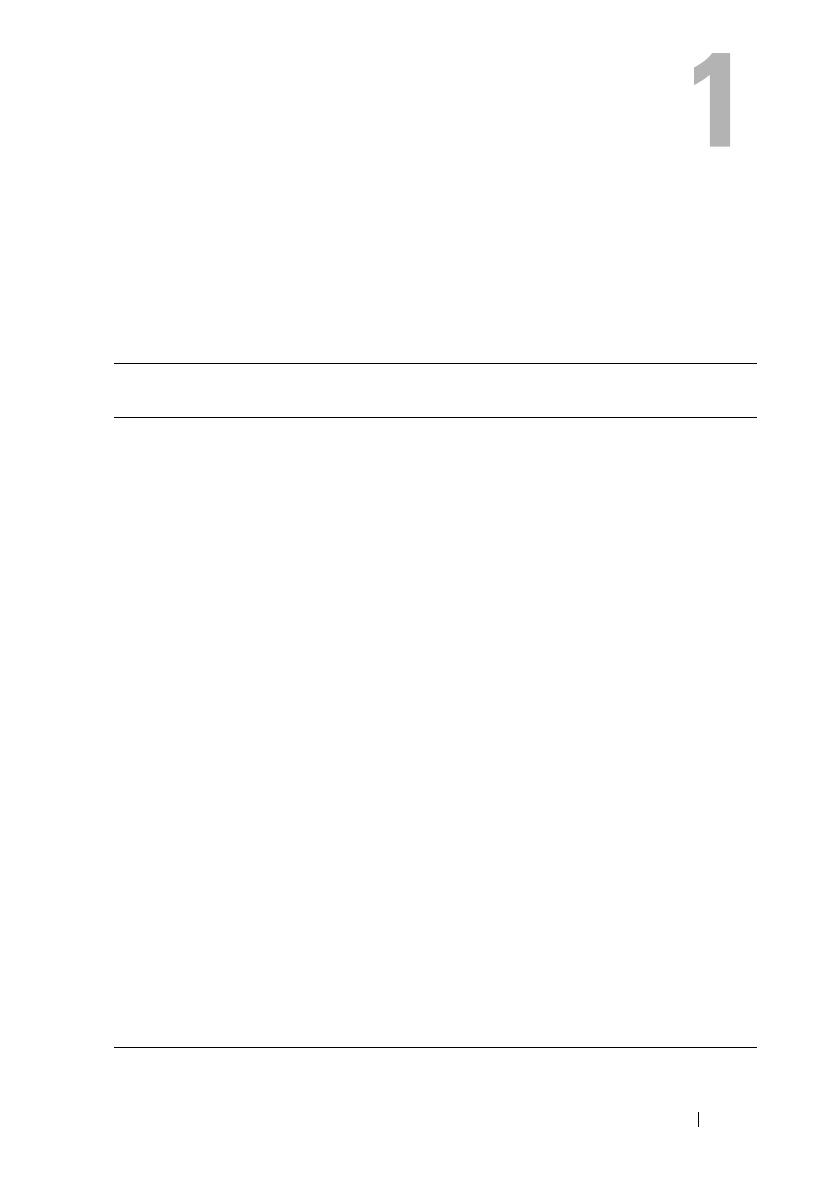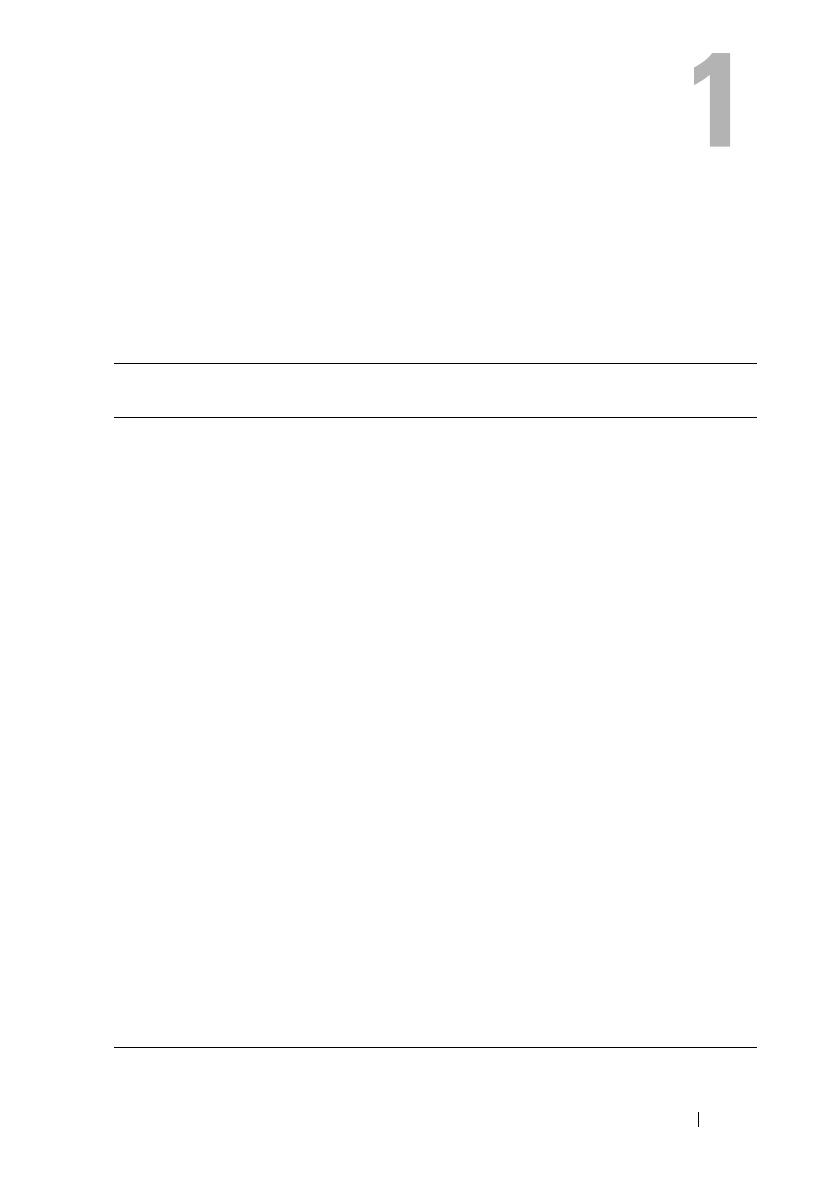
システムについて 13
システムについて
起動中にシステムの機能にアクセスする方法
起動時に以下のキー操作を行うと、システム機能にアクセスできます。
キースト
ローク
説明
<F2>
セットアップユーティリティが起動します。67 ページの「セッ
トアップユーティリティと UEFI ブートマネージャの使い方」を
参照してください。
<F10>
システムサービスが起動し、Lifecycle Controller が開きます。
コントローラを使用して、システム診断プログラムなどの内蔵
されたユーティリティにアクセスできます。Lifecycle
Controller または Lifecycle Controller ソフトウェアのコンポー
ネントについては、support.dell.com/manuals で Lifecycle
Controller のマニュアルを参照してください。
<F11>
システムの構成に応じて、BIOS ブートマネージャまたは UEFI
(Unified Extensible Firmware Interface)ブートマネージャが
起動します。67 ページの「セットアップユーティリティと
UEFI ブートマネージャの使い方」を参照してください。
<F12>
PXE(Preboot eXecution Environment)ブートが開始します。
<Ctrl><E>
ベースボード管理コントローラ(BMC)または iDRAC6 設定
ユーティリティが起動し、システムイベントログ(SEL)および
システムへのリモートアクセスの設定にアクセスできます。詳
細については、BMC または iDRAC6 のユーザーマニュアルを参
照してください。
<Ctrl><C>
SAS 設定ユーティリティが起動します。詳細については、SAS
アダプタのマニュアルを参照してください。
<Ctrl><R>
RAID 設定ユーティリティが起動します。詳細については、SAS
RAID カードのマニュアルを参照してください。
<Ctrl><S>
NIC を PXE 起動用に設定するユーティリティが起動します。詳
細については、内蔵 NIC のマニュアルを参照してください。